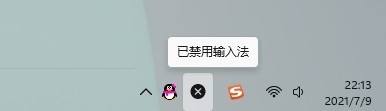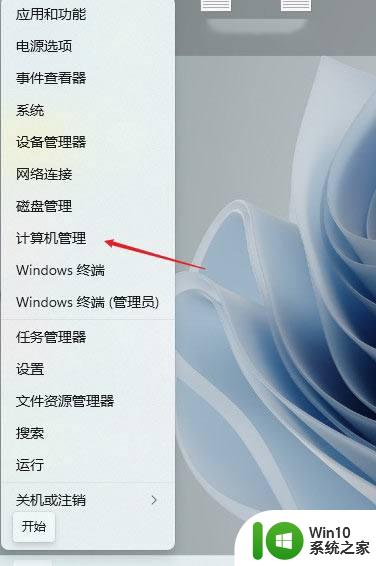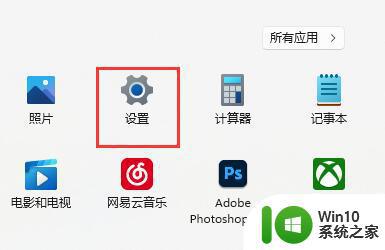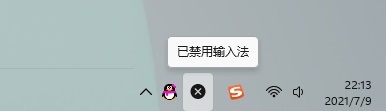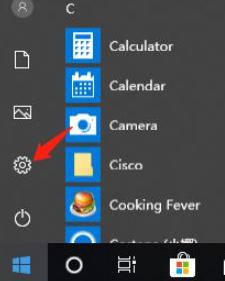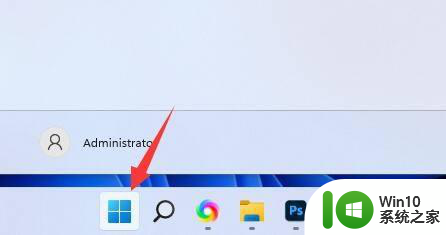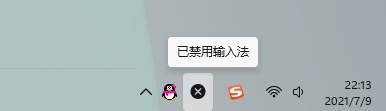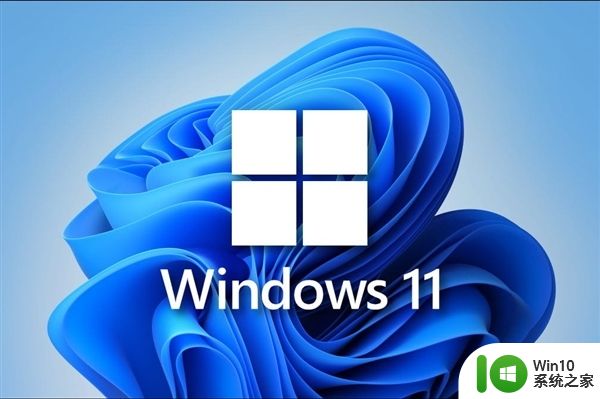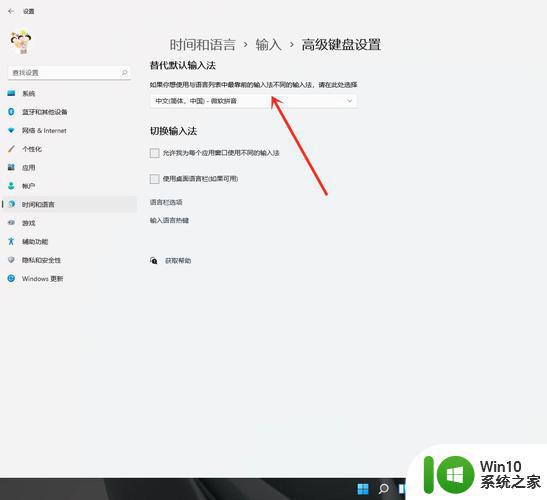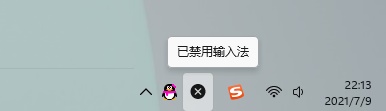win11输入法不能用的解决方法 win11输入法不能用怎么办
输入法作为win11系统自带的应用,是我们在日常生活中使用最频繁的软件之一,在我们使用win11的时候,经常会有使用输入法输入文字的时候,但是有些win11发现自己电脑的输入法用不了,今天小编就给大家带来win11输入法不能用的解决方案,如果你刚好遇到这个问题,跟着小编一起来操作吧。
解决方法:
方法一:
1、Win+R,输入services.msc,回车
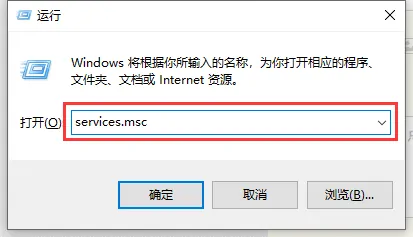
2、调出服务窗口后,找到 Text Input Management Service,这个服务刚开始并未运行且是手动触发模式
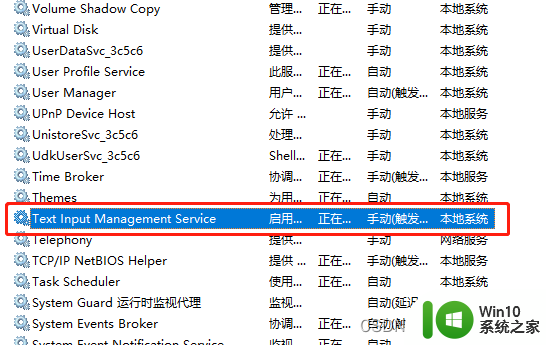
3、非常奇怪,这个服务无法改变启动类型,一直是“手动”模式,应该是bug
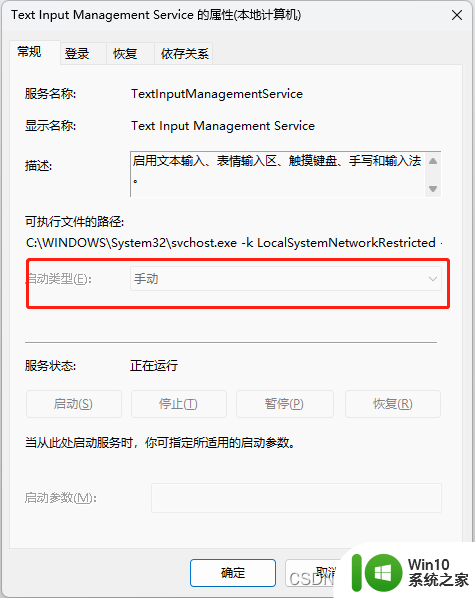
4、 右键“启动”输入法就出现了,大功告成。
方法二:
依照路径系统工具-任务计划程序-任务计划程序库-Microsoft-Windows打开。然后点击右界面中的MsCtfMonitor启用即可,或者直接切换输入法尝试。
方法三:
设置→时间和语言→语言&区域首选语言下面的中文(简体,中国)右侧三个点。点击,然后点击语言选项,最下面有微软拼音,右侧三个点,点击,然后点击键盘选项,点击常规,最下方兼容性,点击打开,就可以了。
以上win11输入法不能用的解决方法的全部内容,有需要的用户就可以根据小编的步骤进行操作了,希望能够对大家有所帮助。